Dans cet article
Un fichier OST (alias " fichier de stockage hors ligne " ou " fichier de stockage Outlook ") est un fichier de données Outlook qui est créé lorsque le profil Outlook est configuré avec le serveur MS Exchange avec le mode cache activé. En clair, le fichier OST est la réplique du contenu de la messagerie sur le serveur qui permet aux utilisateurs d'accéder aux données lorsqu'ils sont déconnectés du serveur.
La possibilité de travailler hors ligne est très bénéfique, surtout lorsque la connectivité est limitée ou interrompue. Heureusement, toute modification effectuée par le client ou le serveur sera mise à jour aux deux extrémités lors de la prochaine connexion entre eux, c'est un processus appelé synchronisation.
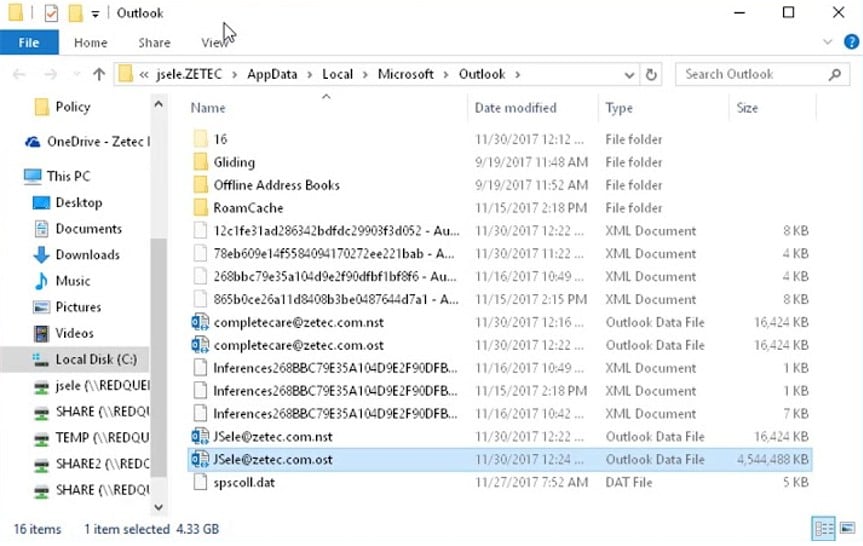
Qu'est-ce qu'un fichier OST ?
Un fichier OST offre un ensemble de dossiers spéciaux pour préserver les données de la messagerie telles que la boîte de réception, les courriers envoyés, les brouillons, les contacts, les calendriers, etc. Ainsi, même après vous être déconnecté du serveur Exchange, vous pouvez poursuivre votre travail. Vous pouvez terminer la rédaction d'un e-mail, l'enregistrer dans les brouillons, continuer à lire d'autres messages et, une fois le serveur Exchange réactivé, les travaux en attente seront automatiquement effectués.
Par ailleurs, un fichier OST permet de récupérer les données perdues de la messagerie, si le serveur Exchange tombe en panne, se bloque ou présente des problèmes. Le fichier OST est une copie carbone stockée sur un disque dur, ce qui le met à l'abri des dommages causés par le serveur Exchange.
Avantages et inconvénients des fichiers OST
Avantages
Un fichier OST peut être très pratique si vous avez une mauvaise connexion (Internet limité ou peu fiable).
Le fichier OST vous permet de poursuivre votre utilisation quotidienne de la messagerie sans avoir besoin de vous connecter totalement au serveur Exchange. La connexion n'est requise que pour l'envoi et la réception d'un e-mail.
Le fichier OST présente un autre avantage lorsqu'une base de données Exchange est corrompue et devient irrécupérable. Dans ce cas, les propriétaires de comptes peuvent récupérer les données stockées sur leurs propres ordinateurs. Quoique cette opération risque de prendre du temps. En outre, pour récupérer la boîte aux lettres d'un fichier OST, vous devez d'abord le convertir en fichier PST. De sorte qu'Outlook peut y collecter des données, alors que le profil de messagerie original n'existe plus.
Lorsque l'espace de stockage de votre messagerie est saturé, vous pouvez toujours archiver vos données dans un fichier OST et les sauvegarder sur votre PC.
Inconvénients
Hélas, un fichier OST est compatible uniquement avec son profil de messagerie. Si le profil de messagerie est endommagé ou supprimé, l'OST devient également inutile. En effet, sans profil de messagerie, il est difficile de récupérer des données avec MS Outlook.
La récupération des données d'une messagerie à partir d'un fichier OST nécessite une étape supplémentaire de conversion d'un fichier OST en fichier PST, ce qui complique quelque peu le processus. Vous aurez besoin de logiciels efficaces et fiables qui convertissent vos données à la perfection. Pour cela, aujourd'hui, plusieurs logiciels de conversion d'OST en PST sont disponibles sur le marché.
Comment ouvrir un fichier OST ?
Bien qu'Outlook crée automatiquement un fichier OST, il n'est pas toujours facile d'y accéder. Procédez comme suit pour ouvrir les fichiers OST :
Ouvrez Windows Explorer et allez dans : Drive\User\Username\AppData\Local\Microsoft\Outlook.
Lorsque vous êtes déconnecté, Outlook vous permet d'accéder automatiquement au fichier OST. Si vous avez plusieurs fichiers OST, voici la méthode pour choisir celui que vous souhaitez ouvrir :
- Ouvrez le Panneau de configuration.
- Allez dans " Comptes d'utilisateurs ".
- Cliquez sur Courrier (Microsoft Outlook).
- Cliquez sur le bouton " Comptes de messagerie ".
Remarque : vous pouvez définir l'un des fichiers OST par défaut. La prochaine fois que l'internet ne fonctionnera plus, Outlook utilisera automatiquement ce fichier.
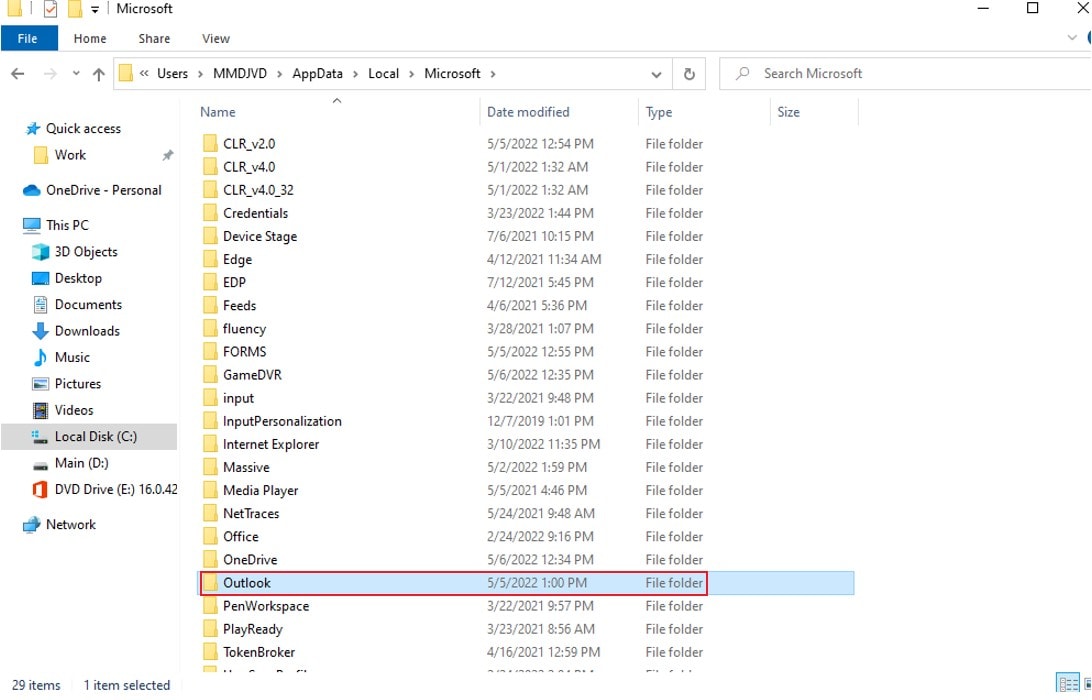
Comment importer un fichier OST dans Outlook ?
Suivez les étapes détaillées ci-dessous pour importer un fichier OST avec Outlook :
- Dans Outlook, sélectionnez Fichier dans le coin gauche du ruban supérieur.
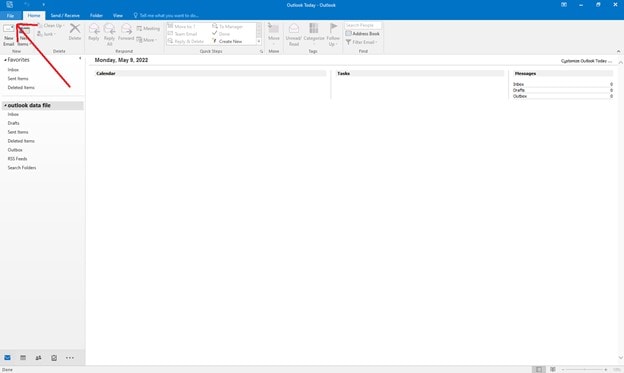
- Cliquez sur Ouvrir et exporter, puis sur Importer/Exporter pour lancer l'assistant d'importation/exportation.
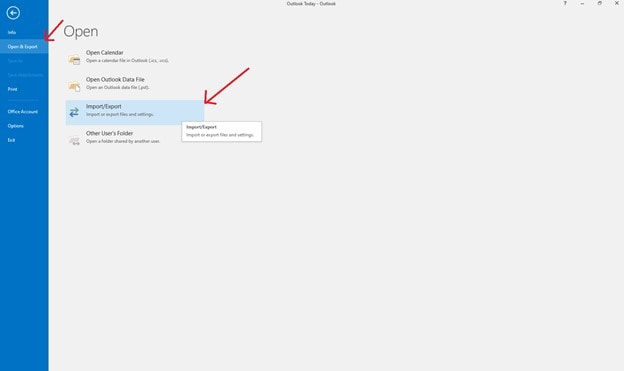
- Sélectionnez ensuite " Importer d'un autre programme ou fichier ", puis cliquez sur Suivant.
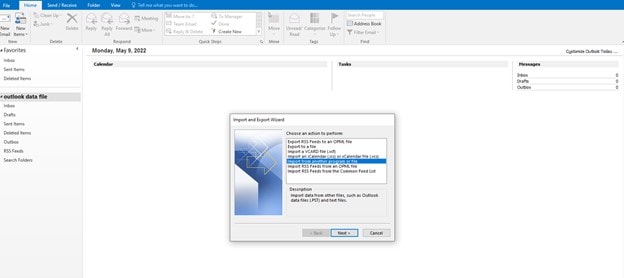
- Après cela, sélectionnez Fichier de données Outlook (.pst) et cliquez sur Suivant.
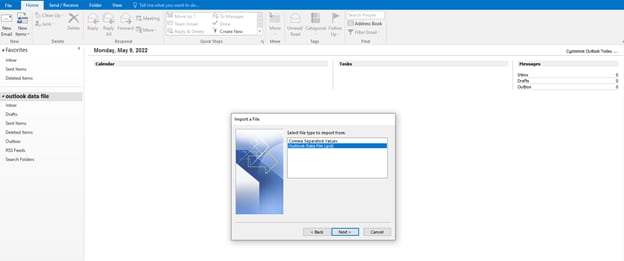
- Dans la boîte " Importer un fichier de données Outlook ", utilisez " Parcourir " jusqu'au fichier PST que vous souhaitez importer. Par ailleurs, dans le menu Options, choisissez si vous souhaitez remplacer, créer des données de messagerie en double ou non, puis appuyez sur Suivant.
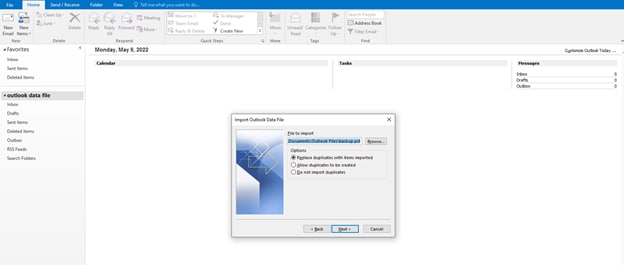
- Si un mot de passe vous a été attribué pour votre fichier PST, saisissez-le et appuyez sur OK.
- Et si vous voulez importer le contenu de l'OST dans votre messagerie Microsoft 365, sélectionnez également cette messagerie. Sinon, sélectionnez " Importer des éléments dans le dossier actuel ".
- Appuyez sur Terminer pour terminer la tâche.
Comment retrouver un fichier OST ?
Voici la procédure à suivre pour retrouver un fichier OST dans Windows :
- Cliquez sur l'onglet " Fichiers de données " et choisissez le fichier OST dans la liste qui est associée au compte que vous essayez de trouver.
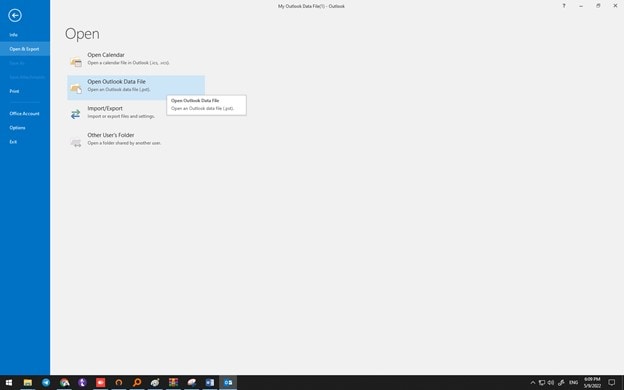
- Cliquez ensuite sur le bouton " Ouvrir l'emplacement du fichier ".
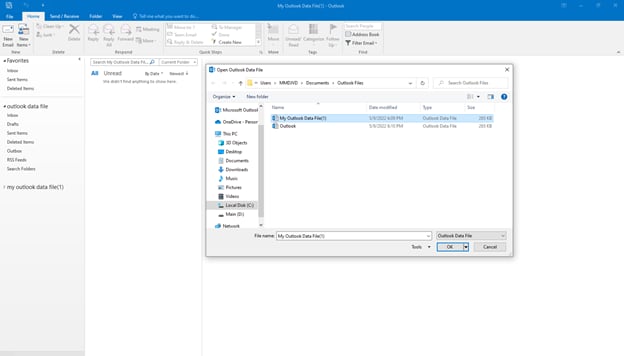
Pour les utilisateurs de Mac :
Tous les fichiers Outlook sur mac, y compris le fichier OST, sont sauvegardés dans la base de données SQLite située à : /Utilisateurs/nom d'utilisateur/Bibliothèque/Conteneurs de groupes/UBF8T346G9. Bureau/Outlook/Outlook 15 Profils.
Comment déplacer l'emplacement d'un fichier OST ?
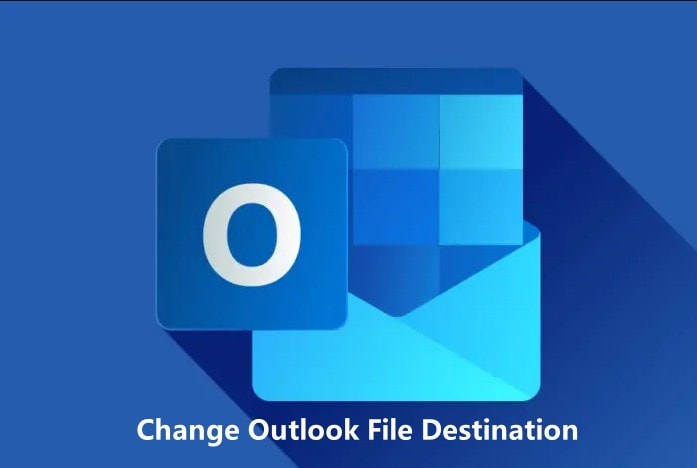
Procedez comme suit si vous souhaitez déplacer un fichier OST, supprimer et recréer le compte dans le profil :
- Copiez le fichier OST vers le nouvel emplacement. Si vous voulez en créer un nouveau, vous pouvez sauter cette étape.
- Ouvrez Fichier, Paramètres du compte, ou ouvrez le profil dans le panneau de configuration, Courrier.
- Ensuite, supprimez le compte de votre profil et cliquez sur Nouveau.
- Saisissez votre nom d'utilisateur et votre mot de passe et Outlook trouvera vos informations de compte, comme indiqué ci-dessus.
- Appuyez sur l'option Modifier les paramètres du compte, puis cliquez sur Suivant.
- Cliquez sur " Autres paramètres ".
- Dans l'onglet " Avancé ", cliquez sur Paramètres du fichier de données Outlook.
- Utilisez les navigateurs pour choisir le chemin vers le fichier OST que vous avez copié au début, puis cliquez sur Ouvrir. Pour créer un nouveau fichier OST, naviguez jusqu'au nouvel emplacement, saisissez un nom de fichier, puis cliquez sur Ouvrir.
- Cliquez ensuite sur Ok pour redémarrer Outlook.
Comment convertir un fichier OST ?
1. If you have an OST file associated with an Outlook profile
Vous pouvez créer un nouveau fichier PST pour celui-ci et copier les éléments de la messagerie mise en cache ouverte vers le nouveau PST. Voici la procédure à suivre :
- Tout d'abord, ouvrez Outlook, allez dans le menu Fichier et sélectionnez l'option Import/Export.
- Choisissez Exporter vers un fichier.
- Sélectionnez le fichier de données Outlook (.pst) et choisissez d'exporter un dossier spécifique ou le compte entier.
- Cliquez sur Parcourir pour choisir un emplacement où vous souhaitez enregistrer le fichier PST et appuyez sur OK, puis cliquez sur Terminer pour achever la tâche.
2. Si le fichier OST n'est pas associé à un profil Outlook avec votre accès
Vous aurez besoin d'un logiciel spécifique pour effectuer la conversion. Il existe plusieurs programmes réputés pour convertir les fichiers OST en fichiers PST. Vous pouvez également convertir votre fichier à l'aide de sites web gratuits en ligne.
Comment récupérer un fichier OST ?
Il existe plusieurs scénarios dans lesquels les données de votre fichier OST doivent être récupérées :
- Lorsque vous ne pouvez pas accéder au compte Exchange et qu'il y a un problème de fichier OST corrompu.
- Lorsque votre compte Exchange est désactivé pour une raison quelconque, mais existe toujours.
- When your Exchange account is deleted.
Plusieurs mesures peuvent permettre de récupérer vos données. Elles fonctionnent presque toutes, mais ne permettent pas toujours de récupérer complètement vos éléments perdus. Par ailleurs, dans le pire des cas, lorsque votre compte est supprimé ou désactivé du serveur de messagerie, vous devez convertir le fichier OST au format PST, afin de pouvoir restaurer vos e-mails. Vous aurez alors besoin d'un logiciel de conversion d'OST en PST tel que Wondershare Recoverit.
Ce logiciel convivial est facile à utiliser et récupère rapidement vos données en trois étapes simples :
Étape 1 Sélectionnez un emplacement où vous avez perdu des fichiers OST
Sélectionnez un disque dur où vous avez perdu vos fichiers OST, cliquez sur " Démarrer " pour analyser les fichiers OST perdus.

Étape 2 Scanner le disque dur pour rechercher les fichiers perdus
Recoverit commencera un scan complet. En général, il faut quelques minutes pour terminer l'analyse. Parfois, quelques heures sont nécessaires si de nombreux fichiers de grande taille sont présents.

Étape 3 : Aperçu et récupération des fichiers OST
Après l'analyse, vous pouvez trouver les fichiers OST à partir de "Archive" dans le "Type de fichier". Avant de procéder à la récupération, vous pouvez avoir un aperçu de tous les noms de fichiers contenus dans le fichier OST récupérable. Vérifiez ensuite et récupérez-les en cliquant sur le bouton " Récupérer ".

Remarque : Pour en savoir plus sur la récupération des fichiers OST, voici le guide des dix meilleurs logiciels de récupération d'Outlook OST.
Conclusion
Après avoir découvert ce qu'est un fichier OST ? Les instructions de cet article vous aideront à trouver, ouvrir, importer, convertir et récupérer avec succès un fichier OST.
FAQ
Que signifie OST ?
OST signifie " fichier de stockage hors ligne " ou " fichier de stockage Outlook " et est un fichier de données Outlook qui est créé lorsque le profil Outlook est configuré avec le serveur MS Exchange avec le mode cache activé.
Quel programme utilise le fichier OST ?
MS Outlook utilise ce type de fichier comme une réplique du contenu de la messagerie sur le serveur qui permet aux utilisateurs d'accéder aux données lorsqu'ils sont déconnectés du serveur.
Comment récupérer un fichier OST ?
L'utilisation d'un logiciel tiers est la meilleure façon de récupérer vos fichiers OST perdus. Nous vous recommandons alors d'utiliser le logiciel de récupération de données Wondershare Recoverit.



